Операційна система Windows 10 є однією з найпопулярніших у світі. Ця версія є прямим продовженням Windows 8.1. Багато користувачів віддають перевагу саме цій покращеній версії через наявність багатьох функцій, які були відсутні в попередніх оновленнях. Однак, не все так гладко з Windows 10, оскільки були випадки появи помилки 10016, пов’язаної з налаштуваннями дозволів для певних програм у системних журналах. У цій статті ми розглянемо помилку D63B10C5 BB46 4990 A94F E40B9D520160, яка блокує локальну активацію. Розберемо можливі причини цієї проблеми та способи її усунення для події з ID 10016, що стосується налаштувань дозволів для конкретної програми.
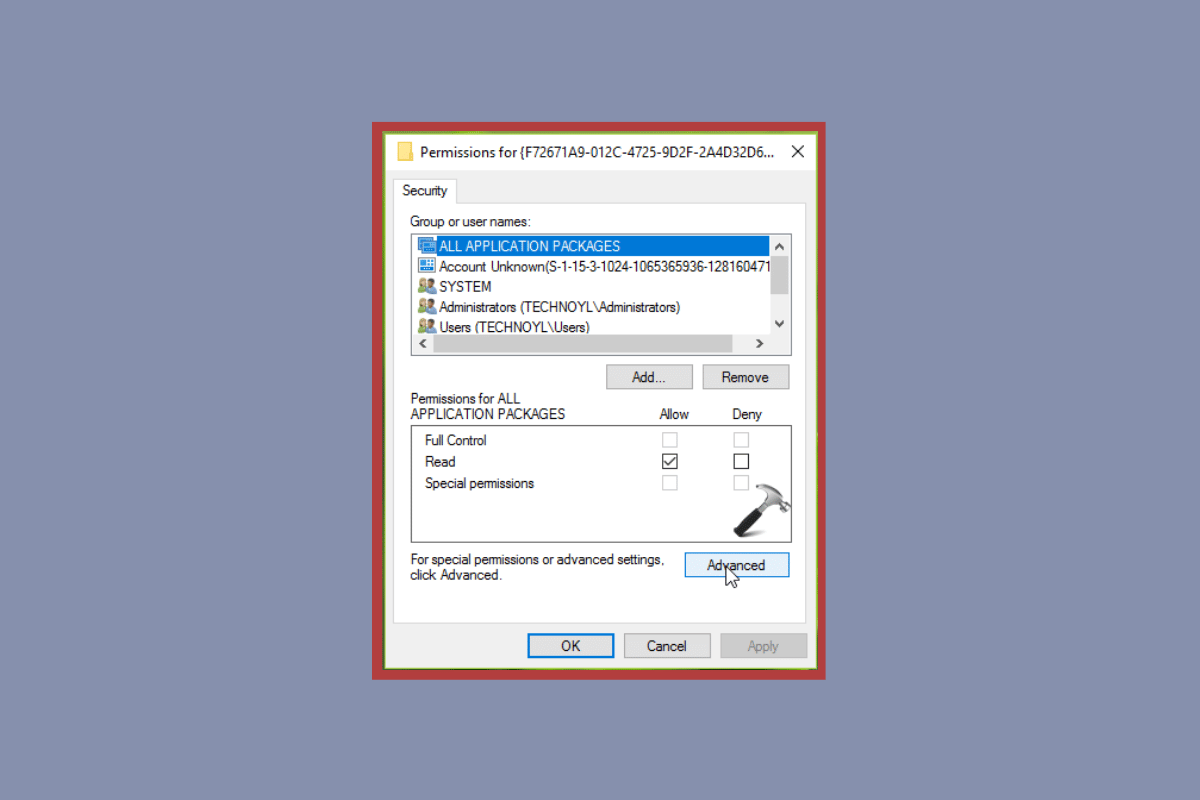
Як виправити помилку 10016, пов’язану з доступом до програм
-
Основною причиною виникнення цієї помилки є некоректні дозволи. Якщо певна програма чи додаток не може отримати доступ до компонентів DCOM, зазначених у журналі подій, це може спричинити проблему.
-
Розподілена компонентна об’єктна модель (DCOM) – це технологія Microsoft, яка дозволяє компонентам обмінюватися даними між різними комп’ютерами в мережі.
-
Це забезпечує можливість динамічного використання та повторного використання компонентів без необхідності перекомпіляції на будь-якій доступній платформі, в будь-який час і з будь-якої мови програмування.
-
Деякі програми на вашому пристрої можуть не мати доступу до цього розширення COM, що може призвести до помилки дозволу для конкретної програми.
Враховуючи причини, які можуть перешкоджати роботі певних програм у вашій системі через помилку 9CA88EE3 ACB7 47C8 AFC4 AB702511C276, нижче наведено кілька ефективних рішень. Одне з них – зміна дозволів у розділі реєстру APPID, а інше – зміна дозволів у програмі COM-сервера. Перейдемо до першого методу:
Спосіб 1. Зміна дозволів ключа реєстру APPID
Перший спосіб вирішення проблеми з ідентифікатором 10016, пов’язаної з налаштуваннями дозволів для конкретної програми, полягає у зміні дозволів у розділі реєстру APPID. Як вам відомо, ця помилка виникає, коли деякі програми або системні процеси не можуть отримати доступ до компонентів DCOM. Тому, вам потрібно надати доступ до цих компонентів DCOM, виконавши наступні кроки:
1. Відкрийте діалогове вікно “Виконати”, одночасно натиснувши клавіші Win + R.
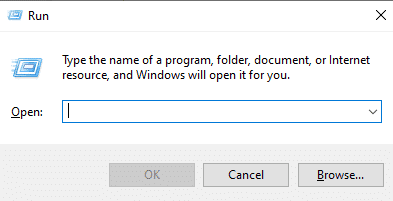
2. Введіть `regedit` і натисніть клавішу Enter, щоб запустити редактор реєстру.
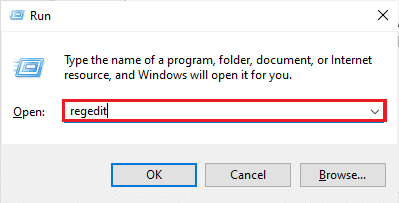
3. Перейдіть до наступного шляху в редакторі реєстру:
ComputerHKEY_CLASSES_ROOTCLSID{D63B10C5-BB46-4990-A94F-E40B9D520160}
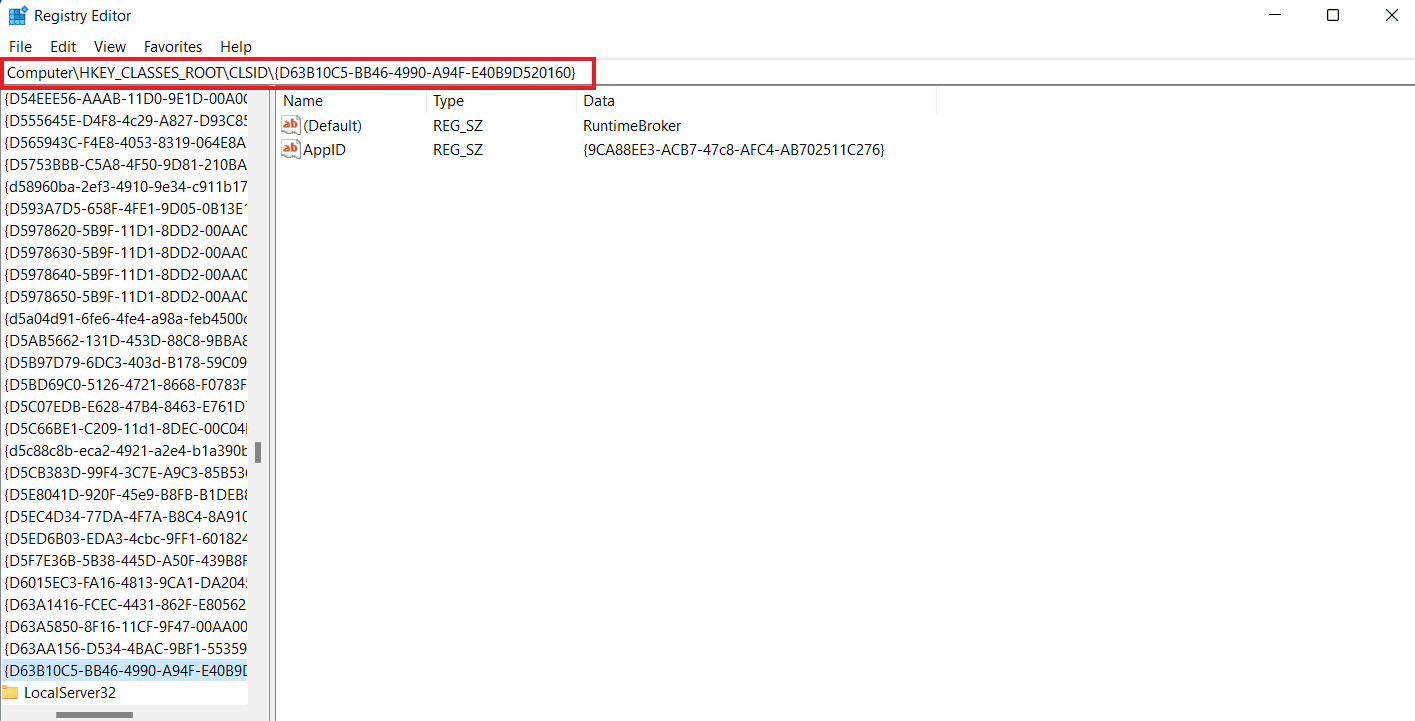
4. Двічі клацніть на ключі “За замовчуванням” і запишіть його значення.
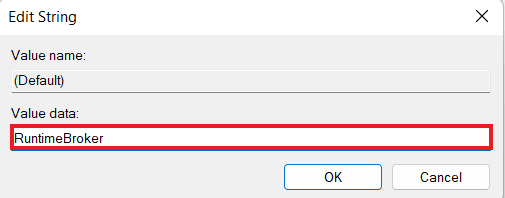
5. Потім перейдіть до цього шляху до папки ключів:
ComputerHKEY_CLASSES_ROOTAppID{9CA88EE3-ACB7-47c8-AFC4-AB702511C276}
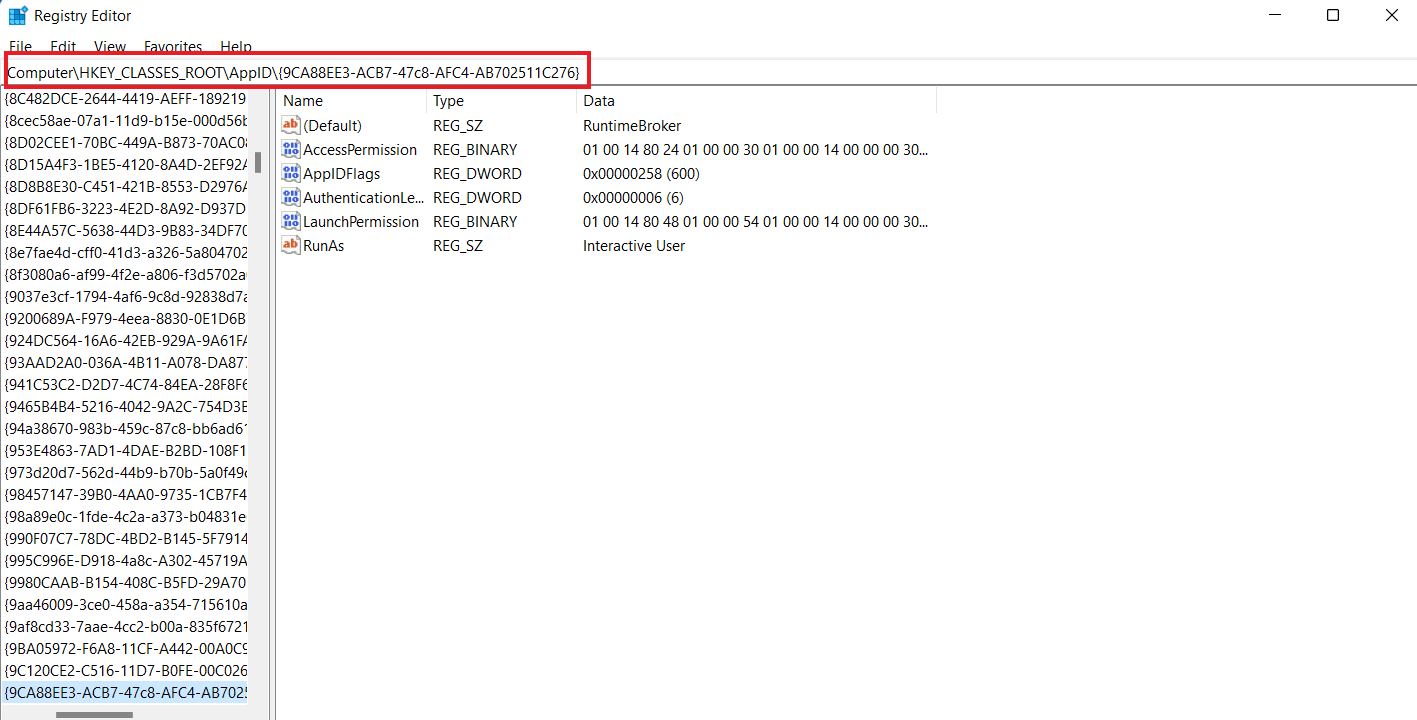
6. Клацніть правою кнопкою миші на ключі `{9CA88EE3-ACB7-47c8-AFC4-AB702511C276}` на лівій панелі та виберіть “Дозволи”.
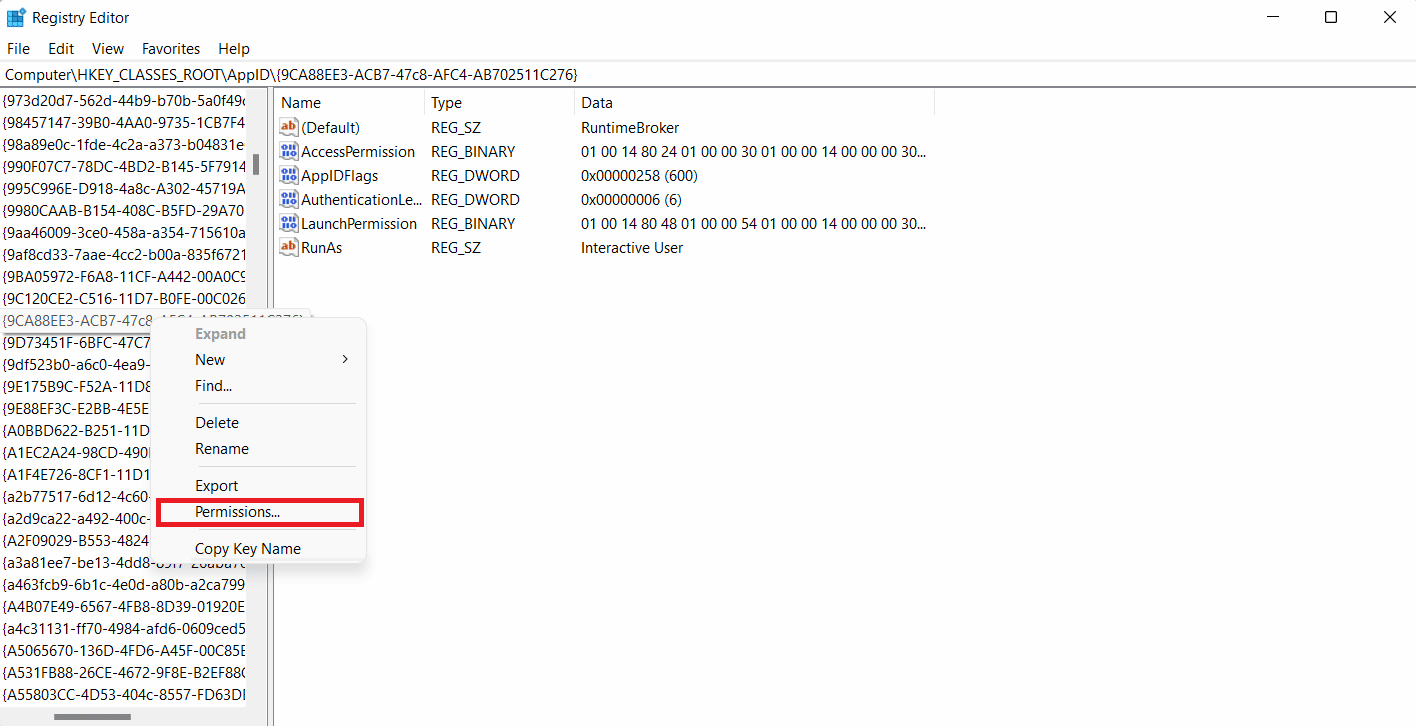
7. Виберіть “УСІ ПАКЕТИ ПРОГРАМ” на вкладці “Безпека” і натисніть “Додатково”.
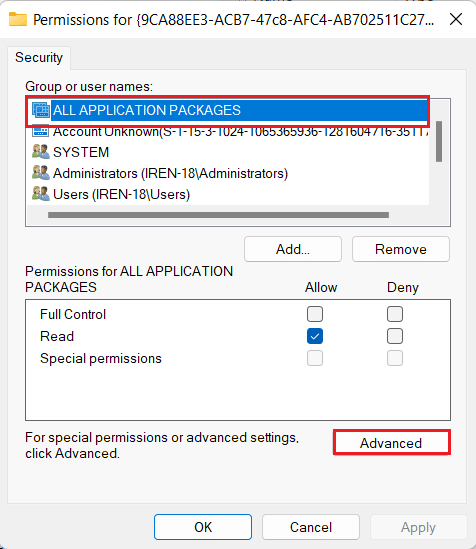
8. Натисніть “Змінити” біля “TrustedInstaller”.
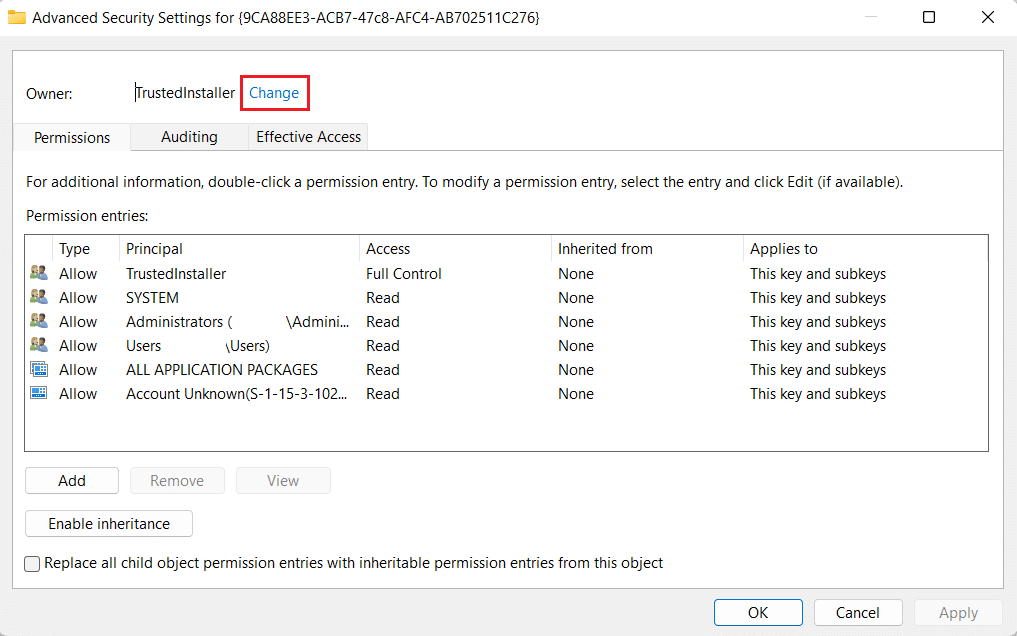
9. Натисніть “Типи об’єктів…”
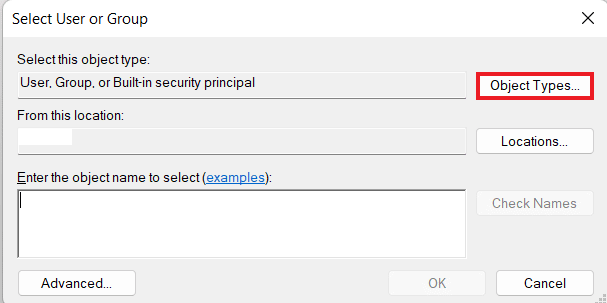
10. Введіть “Administrators” у поле і натисніть “OK”.
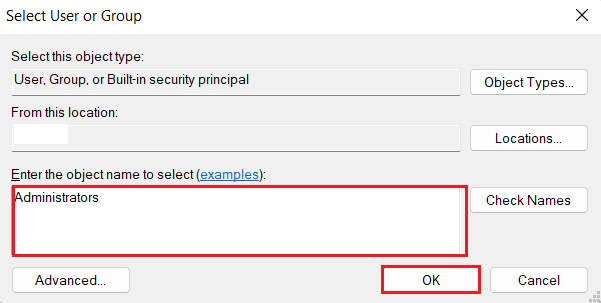
11. Поставте галочку “Замінити власника підконтейнерів та об’єктів” і виберіть “Застосувати”.
12. Двічі клацніть на “Адміністратори”, щоб відкрити запис.
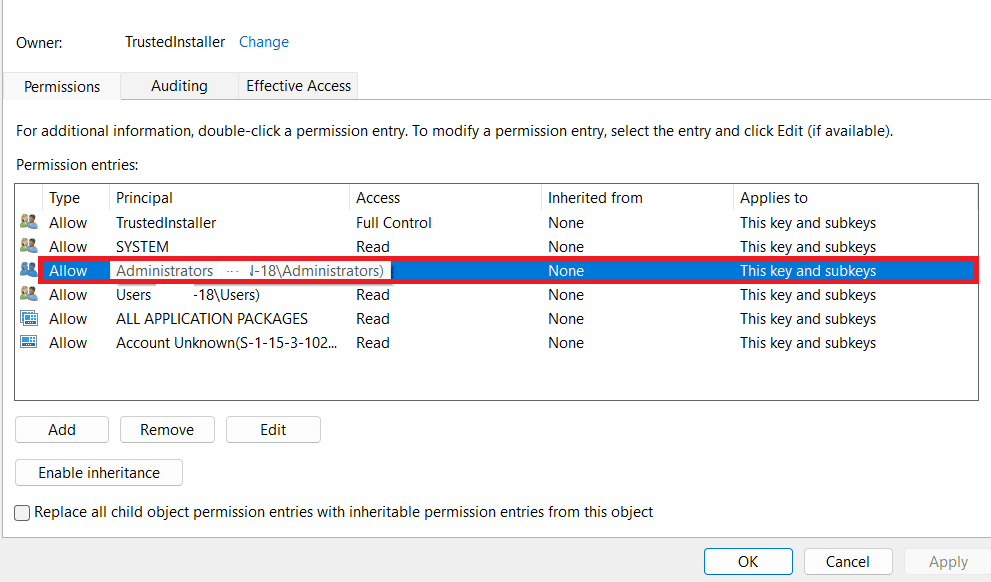
13. Поставте галочку “Повний доступ” і тричі натисніть “OK”.
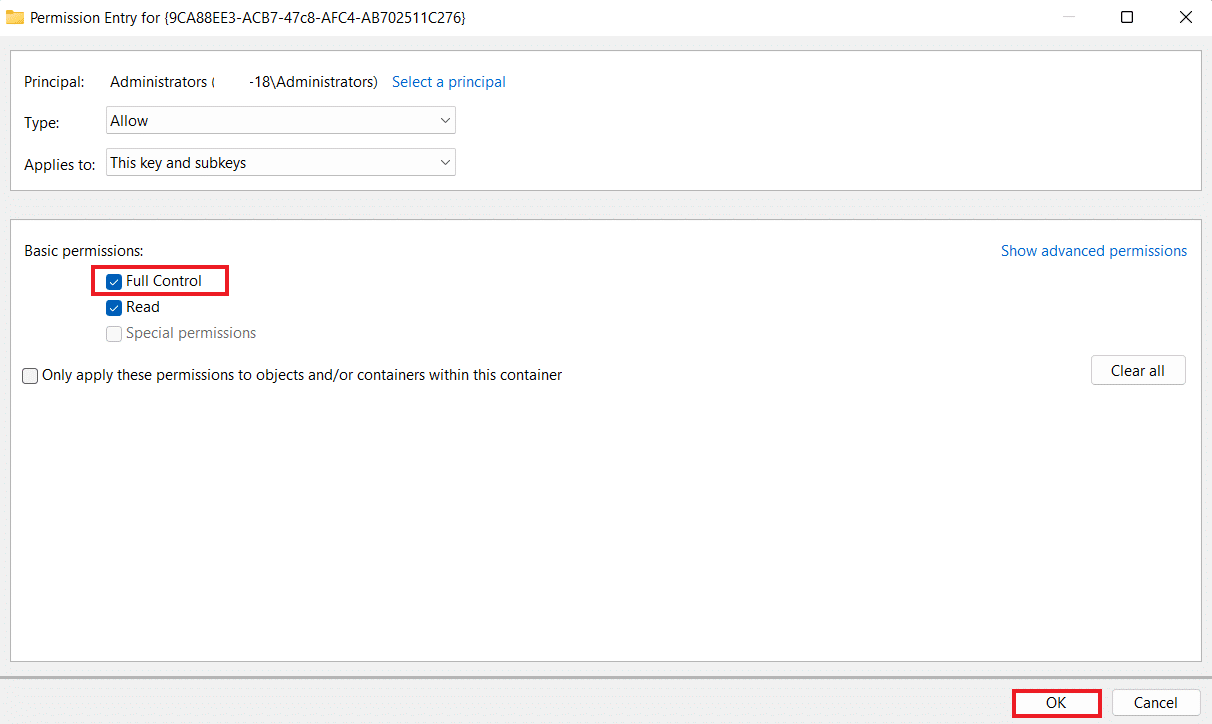
14. Закрийте редактор реєстру та перезавантажте комп’ютер.
Перевірте, чи це вирішило проблему D63B10C5 BB46 4990 A94F E40B9D520160.
Спосіб 2. Зміна дозволів для COM-серверної програми за допомогою CLSID
Після зміни розділу реєстру, наступний крок – змінити дозволи для COM-сервера для усунення помилки 9CA88EE3 ACB7 47C8 AFC4 AB702511C276. Для цього виконайте наступні дії:
1. Відкрийте діалогове вікно “Виконати”.
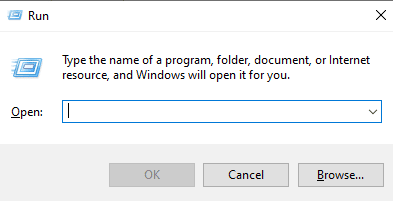
2. Введіть команду `dcomcnfg` і натисніть клавішу Enter, щоб відкрити “Служби компонентів”.
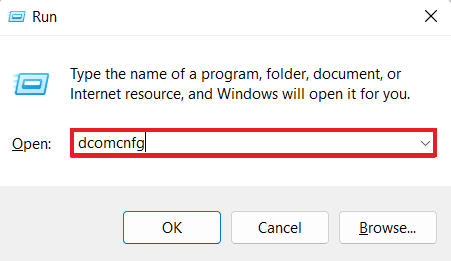
3. Розгорніть “Служби компонентів” і клацніть “Комп’ютери”.
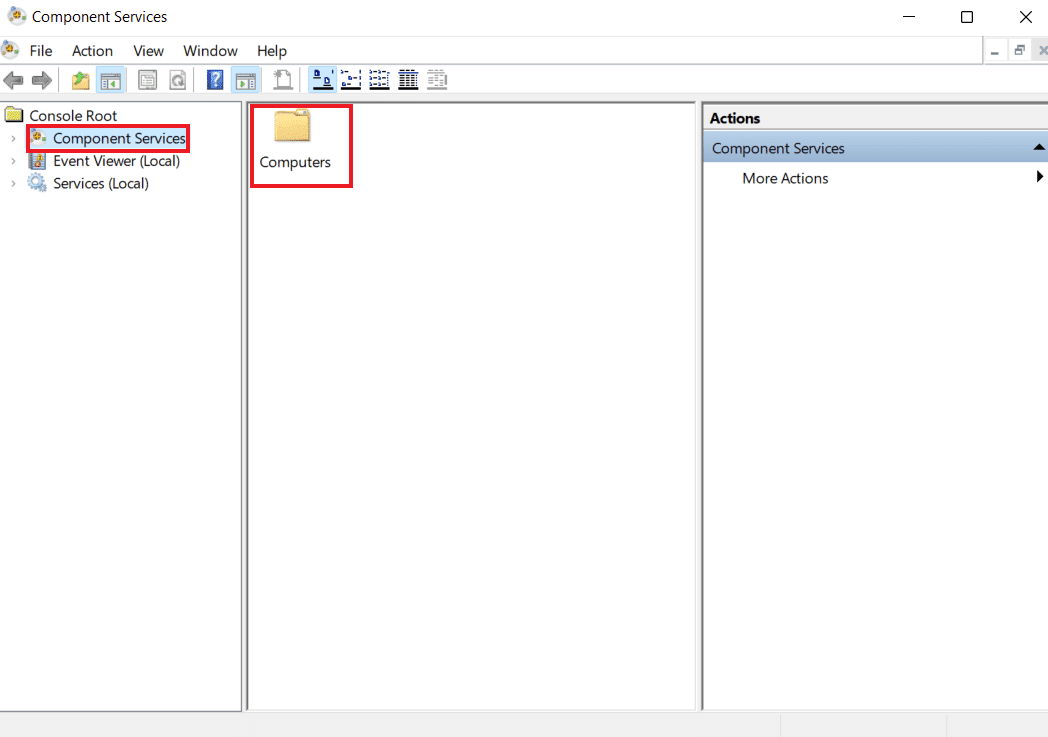
4. Клацніть на “Мій комп’ютер”.
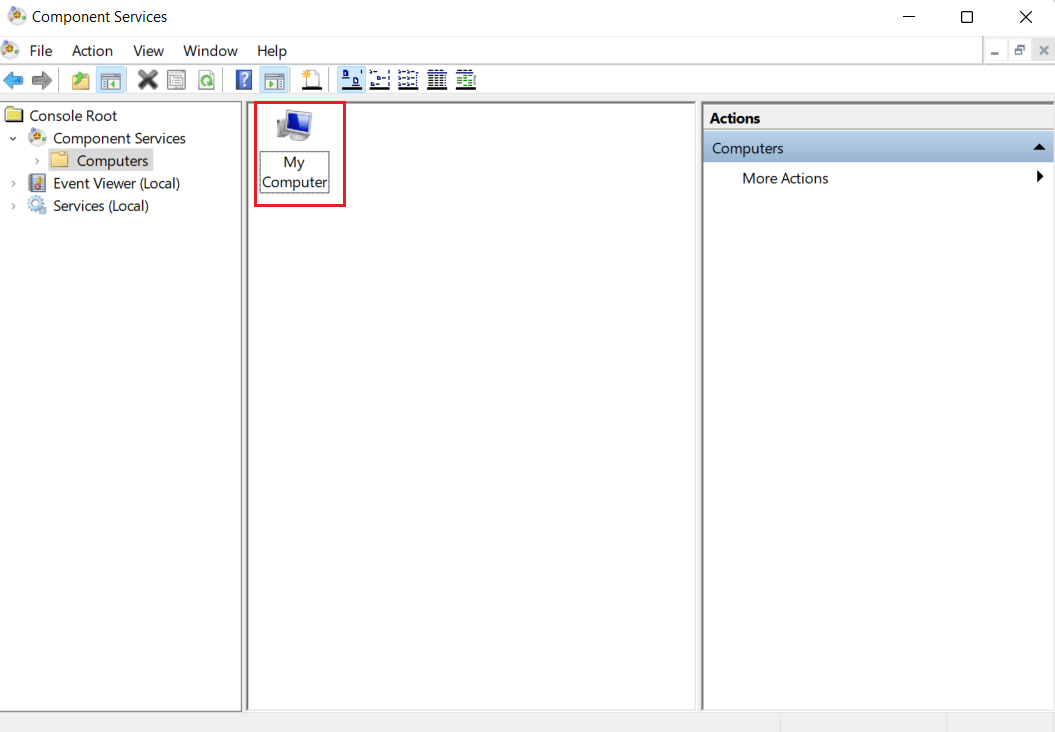
5. Розгорніть “Налаштування DCOM”.
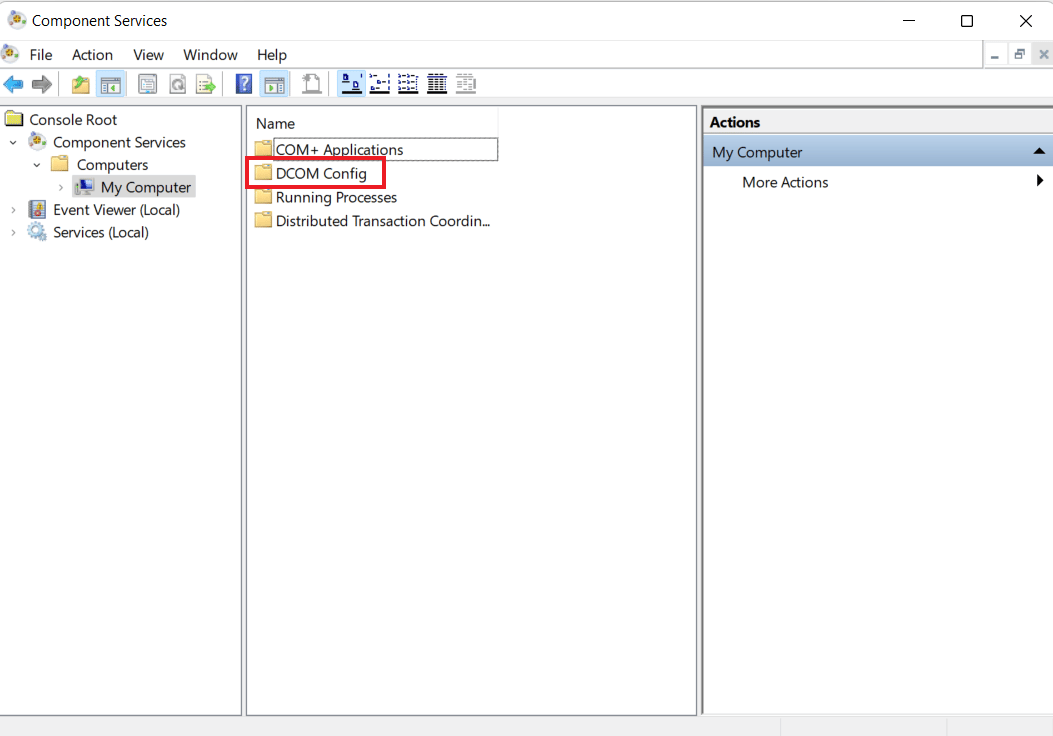
6. Натисніть вкладку “Вигляд” і виберіть “Деталі”.
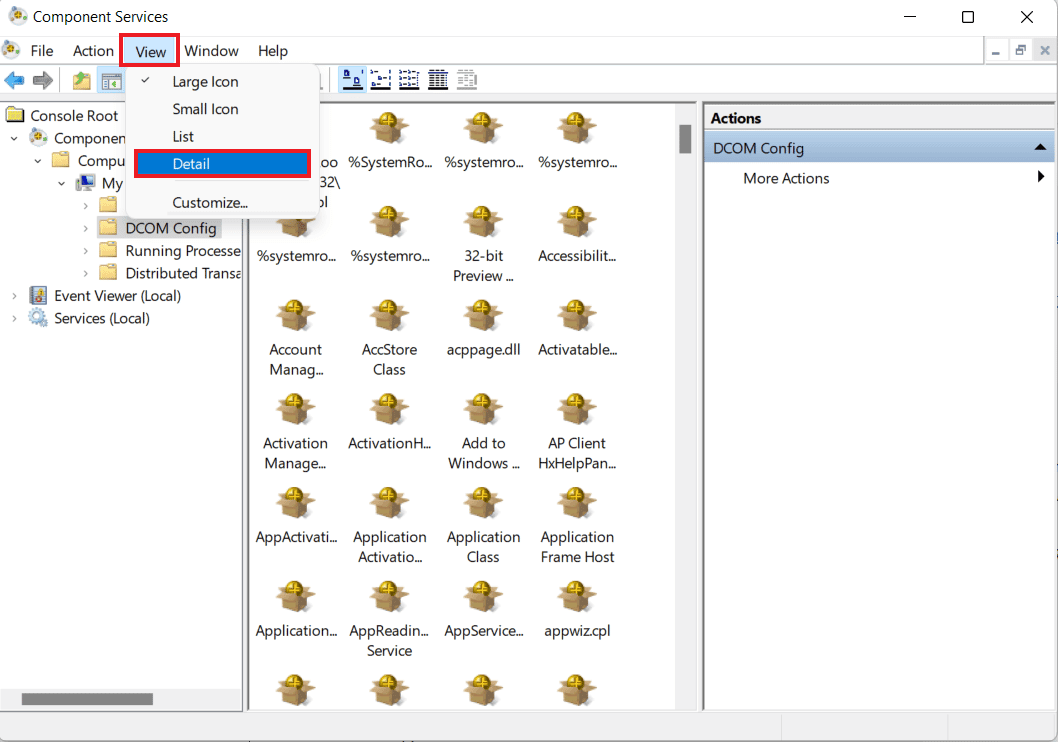
7. Клацніть правою кнопкою миші ім’я APPID, яке ви записали на кроці 4 методу 1, і виберіть “Властивості”.
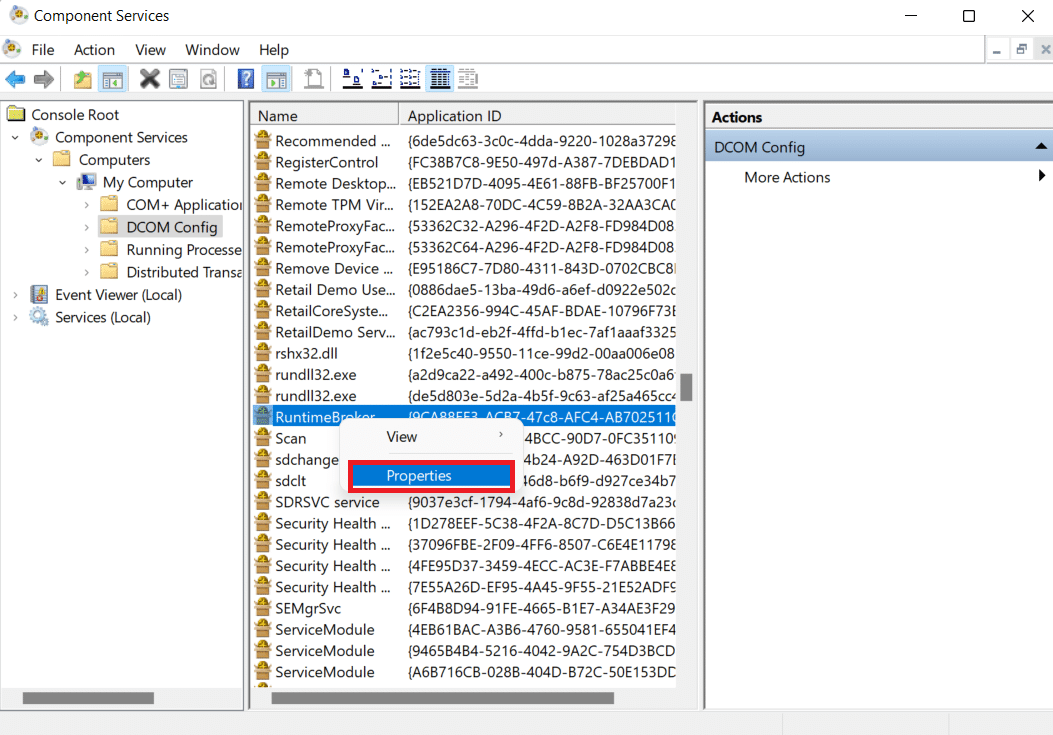
8. У вкладці “Властивості” виберіть “Редагувати…” у розділі “Дозволи на запуск і активацію”.
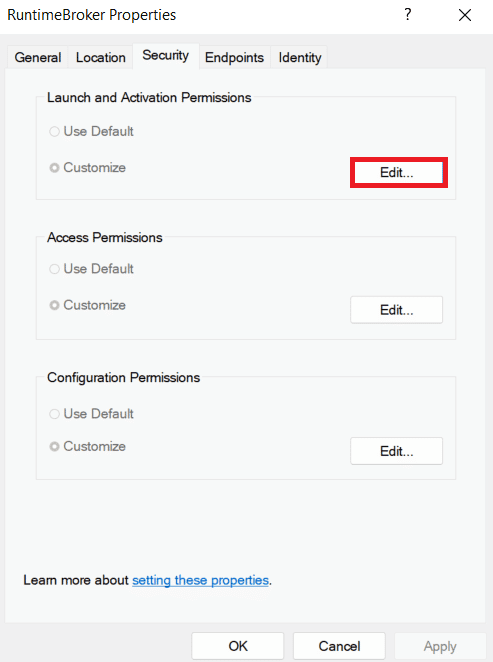
9. Натисніть кнопку “Додати…”
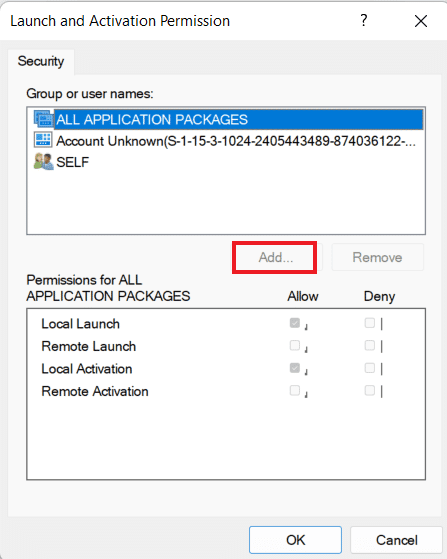
10. У полі введіть “LOCAL SERVICE” і натисніть “OK”.
11. Поставте галочку “Локальна активація” в розділі “Дозволити” і двічі натисніть “OK”.
12. Закрийте вікно “Служби компонентів” і перезавантажте систему.
Перевірте, чи усунено помилку з ідентифікатором події 10016, пов’язану з налаштуваннями дозволів для конкретної програми.
Часті запитання (FAQ)
Q1. Як дізнатися, яка програма використовує CLSID?
A1. Ідентифікатор класу (CLSID) – це унікальний серійний номер, що ідентифікує будь-яку програму або компонент програми в Windows. Ви можете легко знайти всі записи реєстру для компонента програми у розділі реєстру {HKEY_CLASSES_ROOTCLSID{значення CLSID}.
Q2. Що спричиняє помилку налаштувань дозволу для конкретної програми?
A2. Ця помилка зазвичай виникає, коли певний процес або програма не має достатніх дозволів для доступу до компонентів DCOM, зазначених у журналі подій.
Q3. Що означає CLSID на моєму комп’ютері?
A3. CLSID на вашому комп’ютері – це глобальний унікальний ідентифікатор, який допомагає ідентифікувати об’єкт класу COM. Вам потрібно зареєструвати CLSID для кожного підтримуваного класу об’єктів, якщо ваш сервер або контейнер дозволяє посилатися на його вбудовані об’єкти.
Q4. Як дізнатися, який сервер додатків я використовую?
A4. Ви можете отримати інформацію про сервер додатків у Центрі підключень.
Q5. Що таке COM-серверна програма?
A5. COM-серверна програма – це сервер в будь-якому об’єкті, який надає послуги клієнтам. Ці служби представлені у вигляді реалізацій COM-інтерфейсу, які можуть бути викликані клієнтом, що отримав вказівник на один із інтерфейсів об’єкта сервера. Існує два типи серверів: сервери в процесі та поза процесом.
***
Сподіваємося, що наш посібник з вирішення помилки 10016, пов’язаної з налаштуваннями дозволу для конкретних програм, був корисним і допоміг вам усунути проблему D63B10C5 BB46 4990 A94F E40B9D520160. Якщо у вас є інші запитання, пропозиції або сумніви, повідомте нам, залишивши коментарі нижче.